1с розница не выбирается контрагент
Обратите внимание, у пользователей онлайн-версий программ 1С:Бухгалтерия, 1С:УНФ, 1С:ЗУП в облачном сервисе 1С:Фреш автозаполнение реквизитов контрагентов по ИНН входит в стоимость доступа к облаку по любому из тарифов.
В новых релизах типовой конфигурации "Бухгалтерия предприятия" редакция 3.0 реализована проверка и автоматическое заполнение реквизитов контрагентов по ИНН из базы ФНС. Данный сервис получил название "1С:Контрагент" и осуществляться посредством веб-сервиса ФНС "Проверка реквизитов контрагентов".
Важно!
Сервис "1С:Контрагент" с 30 декабря 2015 г. переведен из тестового в рабочий режим и предоставляется на платной основе.
Доступ к сервису "1С:Контрагент" теперь можно приобрести отдельно без подписки ИТС.
Подробнее о подключения сервиса "1С:Контрагент" >>
Возможности "1С:Контрагент":
- 1С:Контрагент осуществляет автоматитческую проверку реквизитов контрагента по ИНН/КПП на сервере ФНС, что позволяет избежать ошибок в счетах-фактурах, книгах покупок и продаж, а также в журналах учета счетов-фактур.
- Автоматическое заполнение реквизитов контрагента по ИНН на основе ЕГРЮЛ/ЕГРИП экономит время, позволяет мгновенно зарегистрировать новую организацию в программе, исключить возможные ошибки.
- Возможность получения сведений оценки надежности контрагентов на основе сведений ЕГРЮЛ, ЕГРН - "Досье контрагента"
Как включить/отключить сервис "1С:Контрагент" ?
Для того чтобы включить/отключить проверку контрагентов выберете закладку "Администрирование" (последний нижний пункт), далее найдите пункт "Поддержка и обслуживание", см.рис.1.
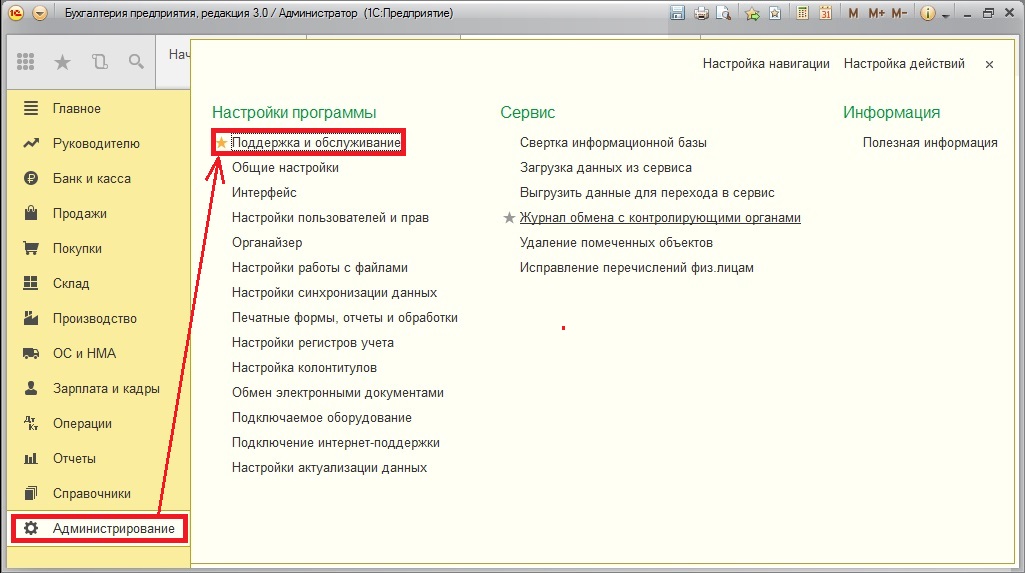
В открывшемся окне перейдите на раздел "Работа с контрагентами", поставьте или снимите флаг с пунктов "Проверять контрагентов с помощью веб-сервиса ФНС" и "Автоматически проверять контрагентов по расписанию". Здесь же можно проверить доступ к веб-сервису и перейти в раздел настройки расписания проверки, см.рис.2.
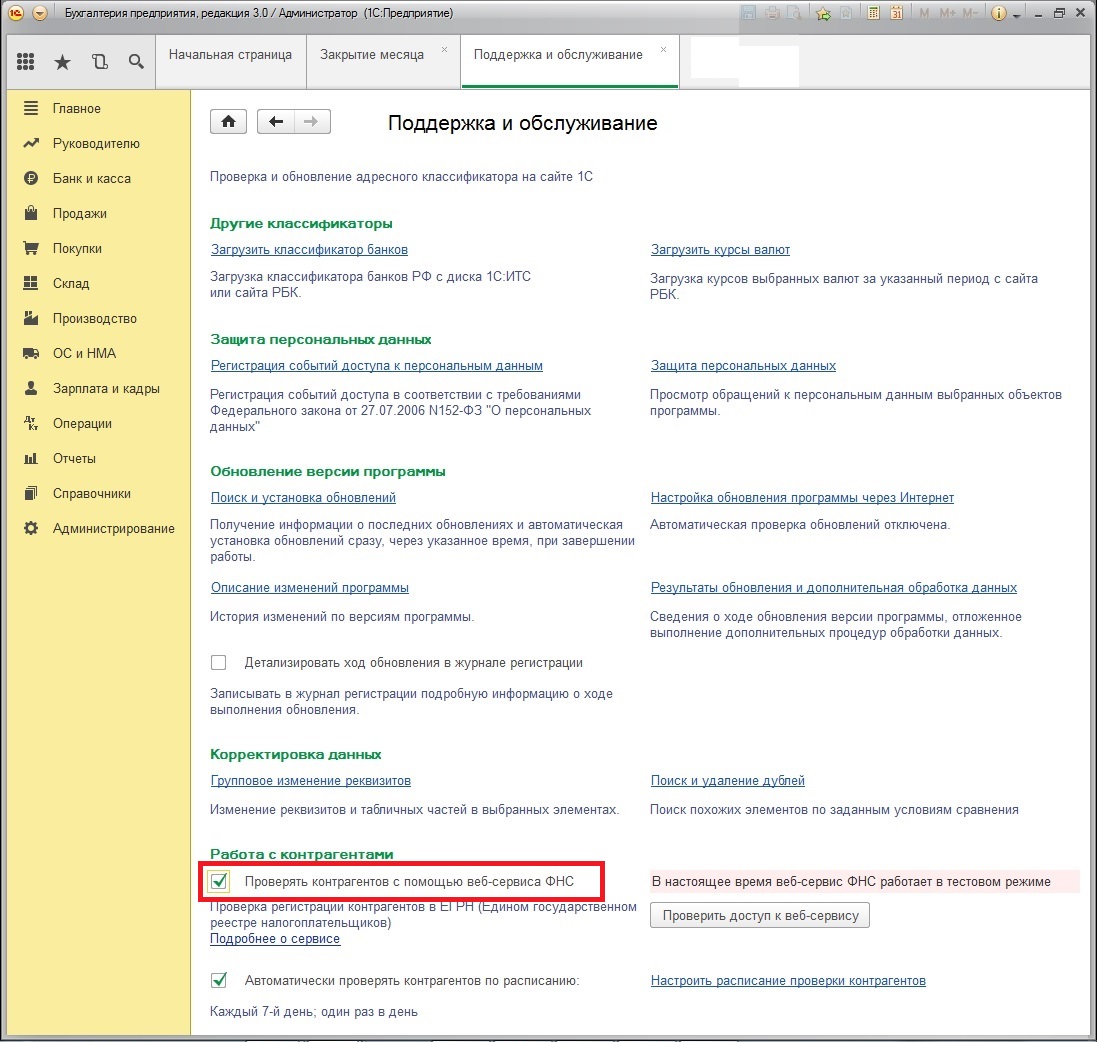
Если данная статья была для Вас полезной, то Вы можете поддержать авторов нашего сайта, оставив свой отзыв. Если у Вас установлен Яндекс.Браузер, то в правом верхнем углу браузера нажмите на кнопку отзывов.

Как отключить 1С Контрагент, Сервис проверки реквизитов контрагента по ИНН в 1С:Бухгалтерии, Как отключить проверку реквизитов контрагента по ИНН в 1С:Бухгалтерии, Как отключить сервис 1С Контрагент, Автоматическое заполнение реквизитов контрагента по ИНН в 1С:Бухгалтерии, Как отключить автоматическое заполнение реквизитов контрагента по ИНН в 1С:Бухгалтерии, Автоматическая проверка реквизитов контрагента по ИНН/КПП на сервере ФНС в 1С:Бухгалтерии, как отключить автоматическую проверку реквизитов контрагента по ИНН/КПП на сервере ФНС в 1С:Бухгалтерии, проверка реквизитов контрагента по ИНН, как отключить проверку реквизитов контрагента по ИНН, проверка контрагента через ИНН, Как отключить проверку контрагента через ИНН, 1с 8.2 контрагенты, проверка ИНН, Как отключить проверку ИНН контрагентов в 1С Бухгалтерии, реквизиты ООО по ИНН, Как отключить проверку ИНН в 1С, проверка клиента по ИНН, реквизиты по ИНН, реквизиты контрагента по ИНН, проверка реквизитов по ИНН, Как отключить проверку реквизитов по ИНН в 1С Бухгалтерии, налоговая проверка контрагента по инн, 1с проверка контрагентов, проверка номера ИНН, Как отключить проверку контрагентов в 1С, сайт проверки ИНН, не удалось выполнить проверку контрагентов 1с, проверка контрагента по ИНН на сайте налоговой, 1С Контрагент по ИНН, проверка ИНН на сайте налоговой, Как отключить сервис 1С Контрагент для проверки по ИНН, ИФНС проверка контрагента по ИНН, проверка организации по ИНН, сверка контрагентов в 1с, ИФНС проверка по ИНН, проверка контрагентов на сайте фнс, проверка ИНН бесплатно, проверка через ИНН, проверить контрагента 1с, 1с бухгалтерия 8.3 контрагенты, проверка ООО по ИНН, проверка контрагента по ИНН бесплатно, 1с проверка контрагентов фнс, фнс проверка контрагента по инн, 1с заполнение контрагента, сайт проверки контрагентов бесплатно, 1с проверка контрагентов ндс, контрагенты в 1с 8.3, проверка контрагента на сайте налоговой бесплатно, сервис проверки контрагентов, 1с контрагент сервис, не удалось выполнить проверку контрагентов, заполнить контрагента в 1с, узнать реквизиты организации по ИНН, реквизиты контрагента по ИНН, проверить контрагента в 1С Бухгалтерии, ввод контрагентов в 1с, проверка контрагента ФНС России, проверка контрагентов бесплатно, проверка контрагентов в 1С Бухгалтерии 8, проверка ИНН ЕГРЮЛ, сервис проверки ИНН КПП, сервис проверки ИНН, Проверка контрагентов в 1С Бухгалтерии 8.3, официальный сайт проверки контрагентов, фнс проверка контрагента, 1с проверка контрагентов декларация ндс, сервис проверки контрагентов фнс, 1с 8.3 контрагент адреса, сайт ифнс проверка контрагента, проверка по ИНН на сайте налоговой бесплатно, проверка ИНН 2015, 1с 8.2 адрес контрагента, проверка фирмы по ИНН, проверка контрагентов ошибка, проверка контрагента в 1с 8.3, 1с проверка ИНН, проверка партнеров по ИНН, проверка ИП по ИНН на сайте ИФНС, ФНС проверка ИНН, сайт ФНС проверка ИНН, проверка ИНН Россия, проверка контрагента онлайн, 1с сервис проверки контрагентов, заполнение реквизитов по ИНН, базы проверок контрагентов, 1с проверка контрагентов по инн, реквизиты компании по ИНН, федеральная налоговая служба проверка контрагента, КПП контрагента в 1с 8.2, реквизиты организации по ИНН, проверка контрагентов на сайте фнс 1с, проверка контрагента рф, 1с получить адрес контрагента, ФНС России проверка контрагента по ИНН, 1с 8 проверка контрагентов, сайт ФНС России проверка контрагента по ИНН, 1с заполнение контрагентов по инн, налоговая официальный сайт проверка контрагентов, контрагент содержит ошибки в данных 1с, егрюл проверка контрагента, сервис фнс проверка контрагента 1с, сайт налоговой инспекции проверка контрагентов, 1с контрагент итс, проверка реквизитов контрагентов, ифнс проверка контрагента, контрагент не проходит проверку в 1с, федеральная налоговая служба официальный сайт проверка контрагента, контактная информация контрагента в 1с, проверка ИНН официальный сайт, сайт налоговой инспекции РФ проверка контрагентов, проверка предприятия по ИНН, проверка юр лица по ИНН, проверка юридического лица по ИНН, сайт проверки организаций по ИНН, проверить контрагента на сайте 1с, реквизиты по ИНН онлайн, проверка ИНН и КПП контрагентов, 1с проверка реквизитов контрагента, 2015 проверка контрагентов, досье контрагента в 1с, найти реквизиты по ИНН, отключить проверку контрагентов, настройка проверки контрагентов в 1с, веб сервис проверки контрагентов, ошибка при проверки контрагента в 1с, проверка ООО по ИНН на сайте налоговой, проверка ИНН предпринимателя, контрагент не проходит проверку, проверка фирмы по ИНН налоговая, 1с контрагент отсутствует в базе фнс, проверка реквизитов контрагентов ФНС, не работает проверка контрагентов в 1с, проверка контрагента по инн в ифнс бесплатно, обработка 1с проверка контрагентов, 1с автозаполнение реквизитов контрагента, как в 1с 8.3 отключить проверку контрагентов, база фнс для проверки контрагентов, отключить проверку контрагентов в 1с 8.2, заполнение контрагента в 1с 8, проверка контрагента, сайт проверки контрагентов, проверка контрагента на сайте налоговой, проверка контрагента по инн, проверка ИНН КПП ФНС, база проверки контрагентов, ФНС проверка контрагента онлайн, сервер проверки контрагентов, сервис проверки ИНН КПП контрагента, проверка компании по ИНН, проверка ИНН РФ, система проверки контрагентов, узнать реквизиты по ИНН, проверка организации по ИНН на сайте налоговой, проверка ИНН онлайн, проверка по ИНН на сайте ИФНС
Скорее всего дело в том, что сервис "1С:Контрагент", который включен в состав ИТС ПРОФ, имеет лимит 7200 обращений на проверку ИНН контрагентов и 360 досье контрагента, который был исчерпан ранее окончания срока действия текущего договора ИТС.
На данной странице портала будет указано доступное по тарифу количество обращений и сколько из них уже было использовано.

На этой же странице можете посмотреть подробную статистику использования сервиса за истекший период в разрезе прошедших месяцев.
Если был исчерпан весь доступный лимит обращений, то нет необходимости заново переоформлять подписку ИТС раньше окончания ее срока.
Оптимальным вариантом будет покупка дополнительного пакета сервиса 1С:Контрагент еще на 7200 обращений.
Стоимость сервиса "1С:Контрагент"
Пакет 1С:Контрагент также могут приобрести пользователи базовых версий программ системы 1С:Предприятие - наличие подписки ИТС для базовых версий не требуется!Для подключения сервиса нам необходим только регистрационный номер вашего комплекта программы 1С.
Выписать счет на 1С:Контрагент можно любым из удобных вам способов: В каких конфигурациях поддерживается "1С:Контрагент"
Список типовых конфигураций, в которых реализована поддержка сервиса 1С:Контрагент:
- 1С:Бухгалтерия предприятия, ред.3.0
- 1С:Бухгалтерия государственного учреждения (редакция 1.0 и 2.0);
- 1С:Бухгалтерия некоммерческой организации;
- 1С:Управление торговлей, редакция 11;
- 1С:Управление нашей фирмой;
- 1С:Розница;
- 1С:Комплексная автоматизация, редакция 2.0;
- 1С:Управление производственным предприятием, редакция 1.3;
- 1С:1С:ERP Управление предприятием;
- 1С:Управление холдингом.
Как включить сервис "1С:Контрагент"
Для того чтобы включить проверку контрагентов по ИНН в типовой конфигурации "1С:Бухгалтерия предприятия, редакция 3.0" в разделе "Администрирование" выберите пункт "Интернет-поддержка и обслуживание".

В открывшемся окне в подразделе "Проверка контрагентов", поставьте флаг "Автоматически проверять контрагентов по ЕГРН".
Здесь же можно проверить доступ к веб-сервису.

Желаем комфортной работы!
Если данная статья была для Вас полезной, то Вы можете поддержать авторов нашего сайта, оставив свой отзыв. Если у Вас установлен Яндекс.Браузер, то в правом верхнем углу браузера нажмите на кнопку отзывов.

При подключенном сервисе 1С:Контрагент происходит автоматическое заполнение следующих реквизитов:
Вся информация, которую предоставляет сервис 1С:Контрагент , формируется из открытых источников данных:
- ЕГРЮЛ/ЕГРИП.
- Росстат (данные о бухгалтерской отчетности).
- Единый реестр проверок.
Бухэксперт8 советует своим подписчикам подключить сервис 1С:Контрагент — это современный и очень эффективный сервис работы с контрагентами. Он позволяет не только мгновенно зарегистрировать контрагента в 1С, исключив возможные ошибки при вводе, но и своевременно получать актуальную информацию о ликвидации, реорганизации, смене руководителя, адреса, учредителей контрагента.
Условия подключения сервиса 1С:Контрагент
Для использования сервиса 1С:Контрагент необходимо:
- Иметь действующий договор ИТС уровня ПРОФ или купить любой из пакетов сервисов:
- 1С:Контрагент на 12 месяцев;
- 1С:Контрагент безлимитный;
- Старт ЭДО.
- Заполнение реквизитов контрагента — 7200 обращений в год.
- Досье контрагента — 360 обращений в год.
- Обновленную базу с адресами ФИАС.
- Проверку реквизитов ФНС, ПФР и ФСС — без ограничений.
Ознакомиться с сервисом можно бесплатно в тестовом режиме в течение 3-х месяцев. Тестовый доступ включает:
- Заполнение реквизитов контрагента — 20 обращений.
- Досье контрагента — 10 обращений.
- Данные ФИАС, а также проверка реквизитов ФНС, ПФР и ФСС — без ограничений.
Заполнение реквизитов с помощью сервиса 1С:Контрагент
В карточке нового контрагента в поле Автоматическое заполнение реквизитов по ИНН или наименованию вводится ИНН или Наименование и нажимается кнопка Заполнить .
![]()
1С автоматически заполнит карточку контрагента основными данными.
![]()
Так же 1С укажет информацию по контактному лицу контрагента.
![]()
![]()
Проверка контрагентов по данным ЕГРН
С помощью веб-сервиса ФНС в 1С происходит сверка ИНН и КПП с данными из ЕГРН при:
- вводе в программу нового контрагента;
- редактировании реквизитов существующего контрагента.
Результаты проверки отображаются как в самой карточке контрагента, так и в формах списка и выбора.
![]()
Проверенным контрагентам присваивается Статус :
- Зеленым цветом, если контрагент есть в базе ФНС; PDF
- Красным цветом, если данные ИНН или КПП контрагента некорректные. PDF
- Обычным черным цветом — для прошедших проверку контрагентов.
- Серым цветом — для прекративших свою деятельность контрагентов.
- Красным цветом — для контрагентов, не найденных в реестрах ФНС или некорректным КПП .
Настройка автоматической проверки контрагентов
Настроить автоматическую проверку контрагентов можно в разделе Администрирование — Настройка программы — Интернет поддержка и сервисы — Проверка контрагентов — флажок Автоматически проверять контрагентов по ЕГРН .
![]()
Проверка контрагентов осуществляется при подключенной интернет-поддержке.
Проверка доступа к веб-сервису ФНС
![]()
Если проверка доступа к веб-сервису ФНС выдает ошибку — нужно выполнить настройку параметров прокси-сервера.
![]()
Настройка параметров прокси-сервера
Пошаговая инструкция настройки параметров прокси-сервера.
Шаг 1. Определение основных параметров
Перейдите по ссылке Настроить параметры прокси-сервера и выставите:
- переключатель Использовать другие настройки прокси-сервера ;
- флажок Не использовать прокси для локальных адресов .
![]()
Шаг 2. Определение дополнительных параметров
Откройте форму дополнительных параметров прокси-сервера по кнопке Дополнительно .
Установите флажок Использовать прокси-сервер по умолчанию для всех протоколов .
![]()
Шаг 3. Сохранение настроек
Сохраните изменения по кнопке ОК .
Выполните повторно проверку подключения к веб-сервису по кнопке Проверить доступ к веб-сервису .
![]()
Настройка автоматической проверки контрагентов по ЕГРН успешно завершена!
Посмотреть выполнение проверок контрагентов в программе можно на вкладке Регламентные задания в списке регламентных и фоновых задач: раздел Администрирование — Настройки программы — Обслуживание — Регламентные операции — Регламентные и фоновые задания . PDF
По умолчанию проверка контрагентов настроена по расписанию:
![]()
Можно настроить другое расписание по кнопке Настроить расписание , если ежедневное выполнение этого задания замедляет работу компьютера, например:
- каждый 7-й день, один раз в день.
![]()
Отключить выполнение задания, если в этом есть необходимость, можно сбросив флажок Включено .
![]()
Автоматическая проверка контрагентов на старых компьютерах может привести к замедлению открытия справочников и документов, поэтому в таких случаях Бухэксперт8 рекомендует использовать режим ручной проверки.
Ручная проверка контрагентов
Для ручной проверки контрагента необходимо:
- Подключить интернет-поддержку.
- Не выставлять флажок Автоматически проверять контрагентов по ЕГРН : раздел Администрирование — Настройка программы — Интернет поддержка и сервисы — Проверка контрагентов — флажок Автоматически проверять контрагентов по ЕГРН . PDF
![]()
Результат проверки отражается в карточке контрагента.
Досье контрагента
Досье контрагента позволяет проверять актуальность и достоверность сведений о контрагентах, оценивать их финансовое состояние. Это помогает составить представление о контрагенте, с которым придется иметь дело, и правильно оценить все риски возможного сотрудничества.
Для введенных в базу контрагентов досье выводится прямо из карточки контрагента по кнопке ЕЩЕ — Досье .
![]()
![]()
Информация по контрагенту группируется следующим образом:
Подробнее о подключении, настройке и возможностях сервиса в статье Досье контрагента
Ответы на вопросы
В настоящее время сервис 1С:Контрагент работает в тестовом режиме?
Сервис 1С:Контрагент , включающий, помимо проверки контрагентов:
- автоматическое заполнение контрагентов в 1С;
- формирование досье контрагента
с 30 декабря 2015 г. переведен из тестового в рабочий режим и сейчас предоставляется на платной основе.
Базовая 1С может работать с 1С:Контрагент бесплатно?
У нас базовая версия. Мы одно время могли работать с этим сервисом. А сейчас он нам недоступен. Почему?
В тестовом периоде до 30 декабря 2015 г. доступ к сервису предоставлялся бесплатно для:
- базовых версий;
- версий ПРОФ, имеющих действующий договор ИТС (ТЕХНО/ПРОФ).
Сейчас это платный сервис для всех пользователей программы, за исключением тех, кто имеет договор ИТС ПРОФ. Вам необходимо приобрести сервис 1С:Контрагент на 12 месяцев (базовый тариф).
Я могу сам провести анализ надежности контрагента?
Нет, вся информация, которую предоставляет сервис 1С:Контрагент , формируется из открытых источников данных. И, безусловно, вы можете сами проанализировать по внешним источникам надежность своего контрагента. Но вы потратите на это немалое время.
Кроме того, анализ контрагента в сервисе 1С:Контрагент достаточно сложный. Используются специальные математические модели с расчетами индексов Альтмана Z, рентабельности активов и продаж, показателей риска банкротства и кредитоспособности контрагента.
Все это сделано профессионально и позволяет получить готовый ответ мгновенно. А время, как известно,—деньги!
1С:Контрагент заполняет Фактический адрес?
Скажите, а фактический адрес заполняется при подключенном сервисе 1С:Контрагент ?
В справочной информации 1С указано, что заполняется только Юридический адрес. Но при заполнении карточки контрагента Фактический адрес и Почтовый адрес дублируются данными юридического адреса. В том месте, где адреса отличаются, вы должны снять флажки:
И ввести нужную информацию вручную.
Как перезаполнить реквизиты уже введенного контрагента?
Как перезаполнить реквизиты уже введенного в базу контрагента?
Для перезаполнения реквизитов в карточке контрагента доступны специальные кнопки рядом с полями Наименование и ИНН :
![]()
В этом случае достаточно перезаполнить реквизиты проблемного контрагента по любой из этих кнопок. Информация по контрагенту будет обновлена.
При действующем договоре ИТС 1С:Контрагент недоступен?
Есть действующий договор ИТС, подключена интернет-поддержка, но сервис 1С:Контрагент недоступен. Почему?
Скорее всего, у вас заключен договор ИТС ТЕХНО, а не ИТС ПРОФ. В таком случае для использования сервиса вам нужно приобрести дополнительно один из пакетов услуг:
Помогла статья?
Получите еще секретный бонус и полный доступ к справочной системе БухЭксперт8 на 14 дней бесплатно
Похожие публикации
-
Препятствий для вычета нет ─ к такому выводу пришел Минфин..Пожалуй, каждый бухгалтер активно использует сервис Список задач. Знаком с..
Карточка публикации
(1 оценок, среднее: 5,00 из 5)
Для этого идем в справочники, покупка и продажи, контрагенты.
![]()
Открывается справочник наших контрагентов. Для создания нового элемента используем кнопочку создать.
![]()
Начинаем заполнение карточки нашего контрагента. Первое, что мы указываем - это вид контрагента. Нажимаем на кнопку выбора. Появилось четыре варианта: юридическое лицо, физическое лицо, обособленное подразделение нашего контрагента и государственный орган. В нашем случае выбираем юридическое лицо.
![]()
Далее указываем наименование. Допустим "Покупатель" и форму ООО. Внесли это значение. Программа по умолчанию транслирует полное наименование нашего сокращенного наименования, которое мы с вами заводили.
![]()
Для того, чтобы программа полную форму в печатных формах документа воспроизводило полностью, то есть с расшифровкой нашей правовой формы, нам придется это сделать в карточке вручную. То есть мы с вами здесь должны полное наименование указать то, значение которых должны выводиться в печатных формах. Соответственно расшифровку его делаем и пишем: Общество с ограниченной ответственностью "Покупатель". Это то, что у нас будет распечатываться.
![]()
Страна регистрации. По умолчанию ставится Россия. Если ваш покупатель будет не российской компанией, то обязательно укажите страну регистрации для того, чтобы программа предложила вам заполнить правильный набор реквизитов этой организации.
![]()
Банковский счет. Если вы не хотите каждый раз в платежных поручениях заполнять значение банковского счета вашего покупателя и хотите, чтобы программа это делала автоматически, по умолчания, то вам необходимо будет в карточке контрагента этот банковский счет указать. Он и будет подтягиваться в документах.
![]()
Адрес и телефон. В случае, если фактический и почтовый адрес совпадают с юридическим, то галочки необходимо оставить.
![]()
Заполняете ваш юридический адрес контрагента. Нажимаем кнопку заполнить.
![]()
После его заполнения, программа будет фактический и почтовый адрес брать из значения юридического адреса.
![]()
Если эти адреса разные, то снимаем галочку и заполняем каждый адрес отдельно.
![]()
Вы, наверное, обратили внимание, что в этой форме никаким образом не производится идентификация контрагента, как покупателя или поставщика. Если мы запишем эту карточку контрагента, нажимаем записать и закрыть.
![]()
У нас сформировался новый элемент "Покупатель" ООО.
![]()
Он у нас находится в справочнике и по этому элементу абсолютно невозможно определить кто это покупатель или поставщик. Для облегчения собственной работы, для облегчения собственного поиска можем наших контрагентов разместить по разным группам. Создать группы контрагентов и каждого контрагента поместить в свою группу. То есть создать группу покупатели и группу поставщики. Далее относить контрагентов либо туда, либо в другую группу. Но это будет облегчение только нашего труда. Программа все равно не сможет идентифицировать покупателя, как покупателя только на основании того, что вы его в соответствующую группу поместили. Это нужно только нам для облегчения работы. Можем ООО "Покупатель" поместить в эту группу. Откроем карточку, нажимаем "Покупатель", ООО.
Читайте также:

































